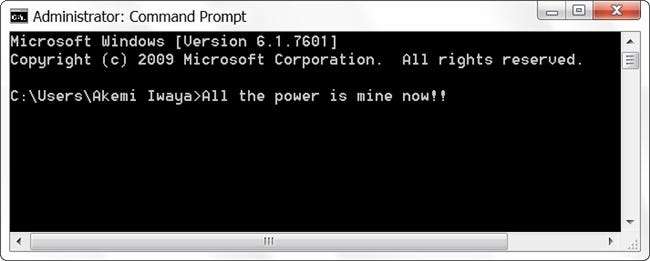
Während die meisten von uns niemals Administratorzugriff benötigen, um ihre Arbeit auf ihren Computern abzuschließen, gibt es Zeiten, in denen dies erforderlich ist. Wenn wir diese Zugriffsebene benötigen, gibt es eine schnelle Möglichkeit, dies zu tun, während die Benutzerkontensteuerung aktiviert ist? Der heutige SuperUser Q & A-Beitrag enthält einige hilfreiche Antworten für Leser, die einen schnelleren und optimierten Ansatz suchen.
Die heutige Frage-Antwort-Sitzung wird uns mit freundlicher Genehmigung von SuperUser zur Verfügung gestellt - einer Unterteilung von Stack Exchange, einer Community-gesteuerten Gruppierung von Q & A-Websites.
Die Frage
SuperUser-Leser Jonno möchte wissen, ob es eine schnelle Möglichkeit gibt, ein Programm als Administrator mit aktivierter Benutzerkontensteuerung auf seinem Windows 10-System zu öffnen:
Wenn ich derzeit eine Eingabeaufforderung auf meinem Windows 10-System öffnen möchte, drücke ich die Taste Windows Key , Art CMD , dann schlagen Eingeben . Wenn ich es öffnen möchte als Administrator Ich muss mit der rechten Maustaste darauf klicken und auswählen Als Administrator ausführen . Gibt es eine Möglichkeit, dies ohne Maus zu tun?
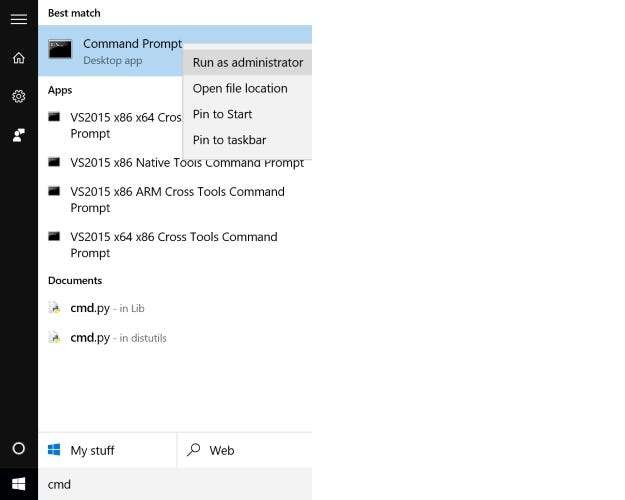
Gibt es eine schnelle Möglichkeit, ein Programm als Administrator mit aktivierter Benutzerkontensteuerung auf einem Windows-System zu öffnen?
Die Antwort
Die SuperUser-Mitarbeiter Jonno, David Marshall und Ben N haben die Antwort für uns. Zuerst Jonno:
Durch Halten Strg + Umschalt während Sie drücken Eingeben wird es geöffnet als Administrator . Sie können auch halten Strg + Umschalt Klicken Sie mit der linken Maustaste auf ein Eingabeaufforderungsfenster in der Taskleiste (wahrscheinlich auch auf andere Anwendungen), um ein neues als zu öffnen Administrator .
Bestätigt als unter Windows 7, 8, 8.1 und 10 funktionierend.
Gefolgt von der Antwort von David Marshall:
Für Windows 8.1 und 10 (englische Versionen) können Sie ein Eingabeaufforderungsfenster auf Administratorebene über die Tastatur mit öffnen Windows Key + X gefolgt von EIN . Für andere Sprachen wird der zu verwendende Schlüssel durch eine Unterstreichung im Popup-Menü angezeigt.
Und unsere letzte Antwort von Ben N:
Wenn Sie ständig Eingabeaufforderungsfenster auf Administratorebene öffnen, können Sie eine Verknüpfung in der Taskleiste wie folgt erstellen:
- Eingabeaufforderung in den Suchergebnissen suchen (suchen nach CMD funktioniert).
- Klicken Sie mit der rechten Maustaste darauf und wählen Sie Hefte es an die Taskleiste .
- Öffnen Sie die Eigenschaften der Taskleistenverknüpfung, indem Sie mit der rechten Maustaste auf das Symbol klicken und dann mit der rechten Maustaste auf den angezeigten Eingabeaufforderungseintrag klicken und auswählen Eigenschaften .
- Auf der Registerkarte "Verknüpfung" , drücke den Erweiterte Schaltfläche .
- Prüfen Als Administrator ausführen , dann klick in Ordnung um das Eigenschaftenfenster zu verlassen.
Sie können die Verknüpfung jetzt öffnen, indem Sie die Taste gedrückt halten Windows Key und drücken Sie die Nummer, die die Position des Verknüpfungssymbols in der Taskleiste darstellt (ohne das Windows 10-Desktop-Umschaltsymbol). Wenn Ihr Eingabeaufforderungssymbol beispielsweise das zweite angeheftete Element ist, drücken Sie die Taste Windows Key + 2 wird es öffnen. Drücken Alt + Y akzeptiert die UAC-Eingabeaufforderung, wenn sie angezeigt wird. Das sind nur zwei Tastaturkürzel mit insgesamt vier verwendeten Tasten (und keine Maus erforderlich).
Besonderer Hinweis: SuperUser Reader Todd Wilcox bemerkte das Wenn Sie kein lokales Administratorkonto mit der Tastenkombination Alt + Y verwenden, müssen Sie den Benutzernamen und das Kennwort eines auf diesem System verwendeten Administratorkontos eingeben.
Haben Sie der Erklärung etwas hinzuzufügen? Ton aus in den Kommentaren. Möchten Sie weitere Antworten von anderen technisch versierten Stack Exchange-Benutzern lesen? Den vollständigen Diskussionsthread finden Sie hier .







